L'enregistrement d'un écran était autrefois difficile car il fallait utiliser des outils compliqués ou payer un expert en logiciel pour le faire, ce qui n'était pas toujours possible. Heureusement, les logiciels d'enregistrement d'écran sont devenus beaucoup plus conviviaux ces dernières années. Vous pouvez désormais enregistrer de manière plus professionnelle et vous souhaiterez peut-être également enregistrer votre écran pour diverses autres raisons. De plus, un enregistreur d'écran de haute qualité servira si vous souhaitez enregistrer tout l'écran ou seulement une partie de celui-ci. Cet article vous informera sur les dix meilleurs outils d'enregistrement d'écran disponibles.
Partie 1. Meilleur enregistreur d'écran pour Windows
1. Enregistreur d'écran AVaide

AVAide Enregistreur d'écran est l'un des meilleurs choix sur le marché qui impressionne par ses puissantes fonctionnalités d'enregistrement d'activité d'écran pour Windows 7, 8, 10 et 11. De plus, cet enregistreur d'écran peut capturer l'action, les détails et les faits saillants du jeu en qualité 1080p. Sans oublier que son enregistreur audio vous permet de basculer entre les sources sonores pendant l'enregistrement. Avec l'aide disponible pour capturer les moments forts, il vous permet de filmer l'écran affichant le meilleur événement sur votre vidéo.
- Enregistrez l'écran, une zone spécifique ou une seule fenêtre.
- Capture la vidéo à partir de sources extérieures.
- Autoriser les utilisateurs à annoter les séquences enregistrées.
- L'audio pour le système et le microphone sont inclus.
- Avantages
- Il est possible d'enregistrer à la fois l'écran et l'audio simultanément ou séparément.
- Il génère une sortie sans filigrane.
- Fonctionne comme un puissant enregistreur de webcam pour vous capturer.
- Simple à utiliser et convivial.
- Les inconvénients
- Il faut d'abord télécharger.
2. TinyTake
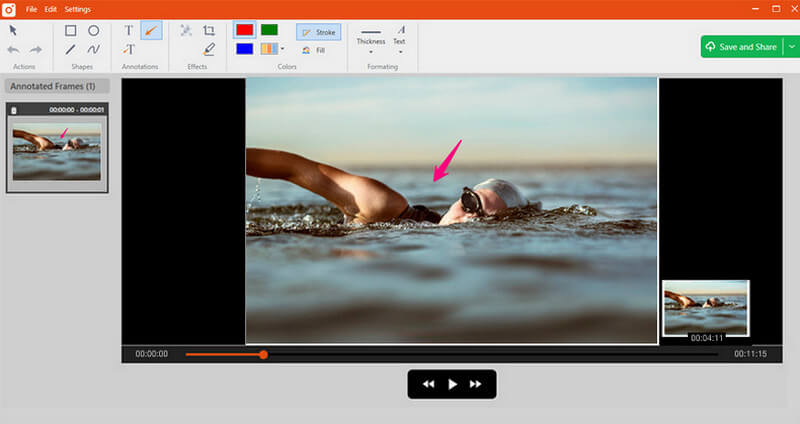
TinyTake est un enregistreur d'écran gratuit sophistiqué pour Windows et Mac qui vous permet de capturer rapidement des images et des vidéos à partir de l'écran de votre ordinateur, d'ajouter des commentaires et de les partager avec d'autres. TinyTake est livré avec une galerie basée sur le cloud où vous pouvez enregistrer toutes vos captures d'écran et vidéos enregistrées.
- Avantages
- Il est possible de créer vos touches de raccourci.
- Le lecteur vidéo est compatible avec les appareils mobiles.
- Il existe des visionneuses de fichiers en ligne intégrées pour les images, les vidéos et les documents.
- Les inconvénients
- Il y a peu d'options d'édition.
- Les fichiers vidéo sont enregistrés en tant que fichiers MP4.
3. Ezvid
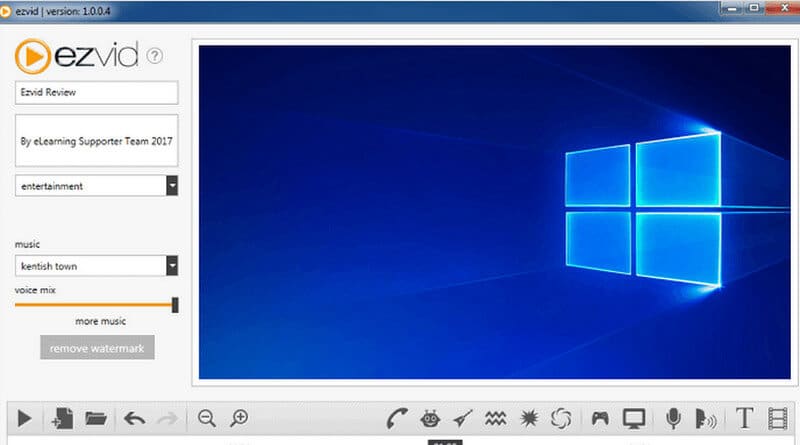
Ezvid est un logiciel d'enregistrement d'écran gratuit qui prétend être l'outil du monde, ce qui est peut-être vrai. La clarté de ce logiciel est renforcée par la rapidité du produit : spécifiquement conçu pour faire gagner du temps aux utilisateurs. Il vous permettra de produire et de télécharger des vidéos directement sur YouTube en quelques minutes. Cet outil est populaire parmi les joueurs et les cinéphiles qui souhaitent créer des vidéos YouTube aussi fréquemment et rapidement que possible.
- Avantages
- Contrôlez la vitesse de sortie de la vidéo.
- Une interface utilisateur élégante et moderne.
- Comprend une sélection de morceaux de musique populaires.
- Les inconvénients
- Le mode plein écran n'est pas disponible.
- Incohérences et bogues mineurs.
4. CamStudio
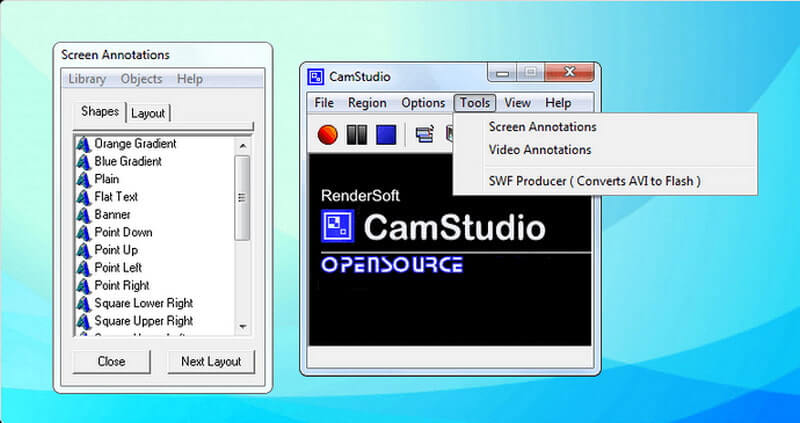
Cet outil convient aux utilisateurs ponctuels ou occasionnels ayant des besoins d'édition limités. Ce logiciel d'enregistrement d'écran open source génère des vidéos au format AVI, qui peuvent être converties en SWF. Alors que sa compacité plaît à certains, d'autres préconisent un développement et un support technique supplémentaires.
- Avantages
- Permet la création de fichiers de petite taille.
- Permet la création de fichiers de petite taille.
- Génère une vidéo qui apparaît au milieu de l'écran.
- Les inconvénients
- L'absence de fonctionnalités interactives et animées.
- L'absence de fonctionnalités interactives et animées..
- La sortie est incompatible avec certains navigateurs.
5. Caméra gratuite
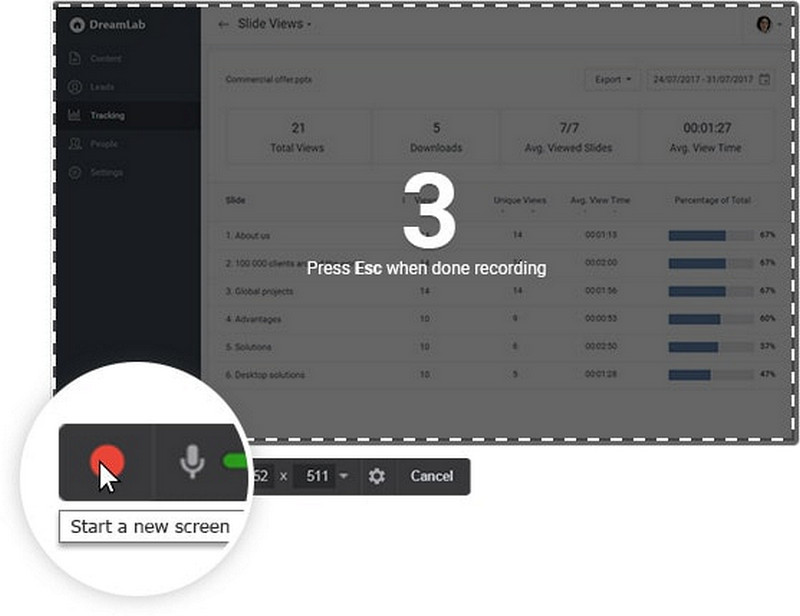
Cet outil d'enregistrement est un simple enregistreur d'écran gratuit qui inclut un éditeur audio/vidéo. De plus, l'interface simple vous permet d'enregistrer tout l'écran et sa portion. Même s'il est gratuit, il ne contient aucun filigrane et est sans publicité.
- Avantages
- Capture les voix off et les sons de l'ordinateur.
- Excellente résolution.
- Améliore la suppression des fragments vidéo indésirables.
- Les inconvénients
- Il n'y a pas d'enregistrement par webcam.
- Enregistre uniquement les enregistrements au format WMV.
6. Première capture vidéo
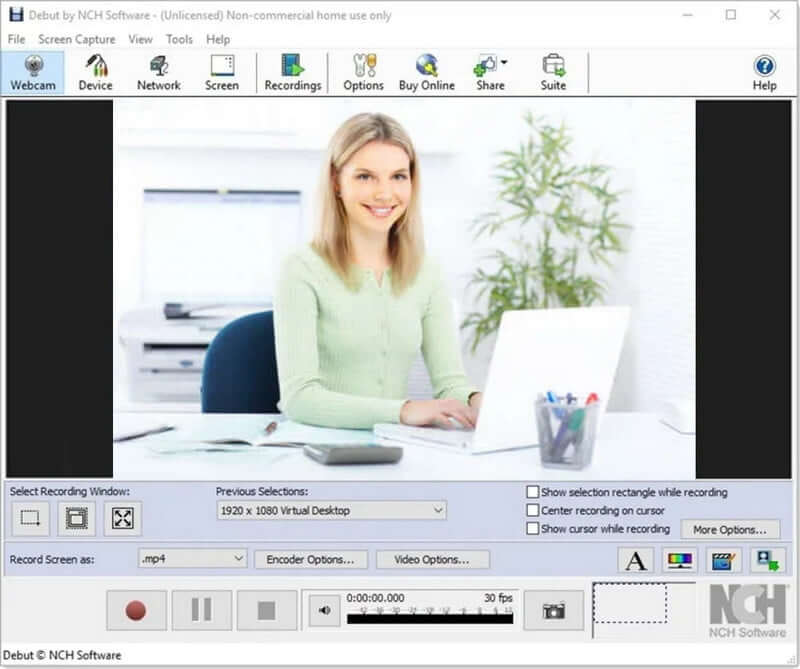
Debut est sur la liste car il s'agit de l'un des meilleurs enregistreurs d'écran gratuits pour Windows et peut enregistrer des vidéos pour presque toutes les tâches. Il a une interface inhabituelle, mais il a des fonctionnalités avancées. Pour nommer quelques options, vous pouvez créer une souris mettant en évidence les projecteurs, afficher les frappes au clavier, remplacer l'arrière-plan par des images, une vidéo ou une couleur, ajouter un logo ou un filigrane à votre capture vidéo et même programmer un enregistrement.
- Avantages
- Temps d'enregistrement sans fin.
- Capacités d'édition étendues.
- Plusieurs formats de sortie sont disponibles.
- Enregistrement vidéo en accéléré.
- Les inconvénients
- Il a été signalé que le téléchargement de vidéos ralentit.
- Options d'édition restreintes.
- Interface utilisateur obsolète.
7. PartagerX
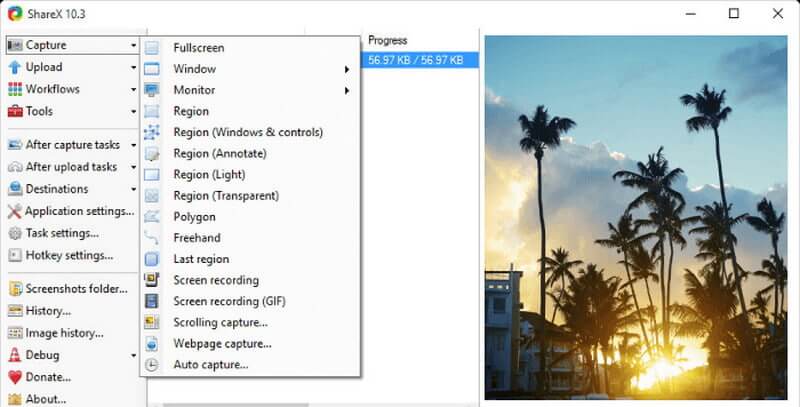
ShareX est un outil open source sans publicité avec presque autant de fonctionnalités personnalisées que certains enregistreurs d'écran logiciels payants. Étant donné que ShareX est principalement destiné aux développeurs et aux utilisateurs expérimentés, l'utilisateur moyen peut être désorienté parmi les outils et éditeurs avancés.
- Avantages
- Comprend des raccourcis clavier pour une navigation plus facile et plus rapide.
- Permet l'utilisation de filigranes personnalisés et d'effets de couleur.
- Plusieurs options d'exportation.
- Les inconvénients
- Il n'y a pas d'enregistrement par webcam.
- Il a été signalé que les téléchargements de fichiers volumineux échouent.
- Qualité d'enregistrement de jeu inadéquate.
- Difficile pour l'utilisateur moyen.
8. Enregistreur vidéo à écran gratuit de DVDVideoSoft
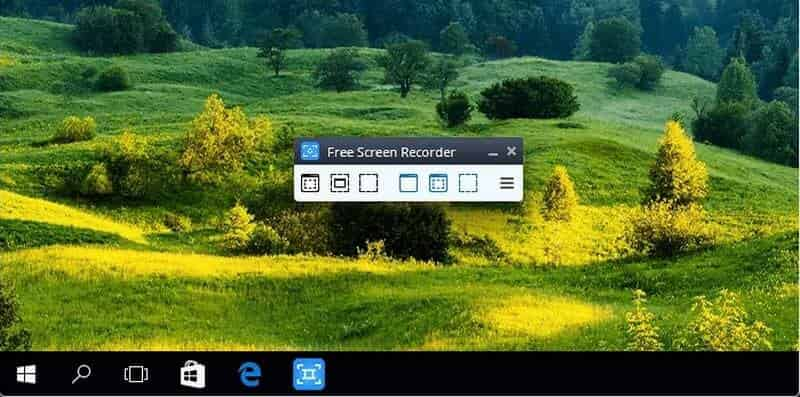
Cet enregistreur vidéo d'écran gratuit est un enregistreur d'écran gratuit riche en fonctionnalités mais léger d'un développeur connu pour son logiciel de conversion gratuit. Il peut enregistrer des conversations Skype sans restriction, idéalisant les entretiens Skype et les conférences téléphoniques en ligne. De plus, diverses applications Windows peuvent être identifiées et capturées en tant qu'éléments discrets. Un éditeur d'images simple et facile à utiliser est inclus, étonnamment utile pour obtenir un look soigné.
- Avantages
- Différents modes pour l'écran et l'enregistrement vidéo.
- Le site fournit des instructions étape par étape.
- Il peut être utilisé pour enregistrer des conversations Skype.
- Les inconvénients
- Manque une interface utilisateur cohérente et un lecteur multimédia intégré.
- Pendant le téléchargement, des logiciels indésirables peuvent être installés.
- Ne notifiez pas les utilisateurs si une connexion est perdue.
9. Ouvrez le logiciel de diffusion
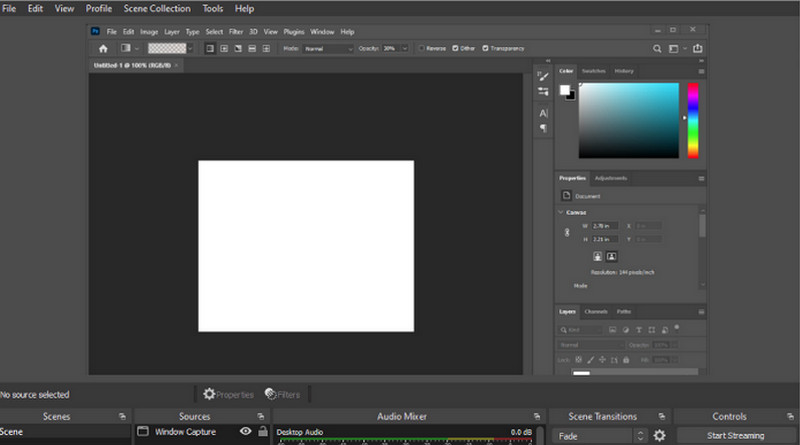
Ce logiciel d'enregistrement est l'un des meilleurs logiciels de diffusion en direct open source. Vous pouvez créer des scènes à partir de diverses sources, notamment des images, des textes, des captures de fenêtres, des fenêtres de navigateur, des webcams, des cartes de capture, etc. Ensuite, vous pouvez basculer de manière transparente entre elles à l'aide de transitions personnalisées. Contrairement à beaucoup de ses concurrents gratuits, OBS Studio est livré avec de nombreuses fonctionnalités et paramètres. Cependant, cela peut sembler exagéré pour ceux qui recherchent le moyen le plus rapide et le plus simple de tourner une vidéo.
- Avantages
- Comprend un mélangeur audio intégré avec des filtres spécifiques à la source.
- Des options de configuration avancées sont disponibles.
- Il n'y a pas de limite d'enregistrement.
- Les inconvénients
- La courbe d'apprentissage pour les non-techniciens est abrupte.
- Il a été signalé que le programme se bloque fréquemment.
- Il ne convient pas à l'enregistrement d'écran rapide.
10. Retour en arrière
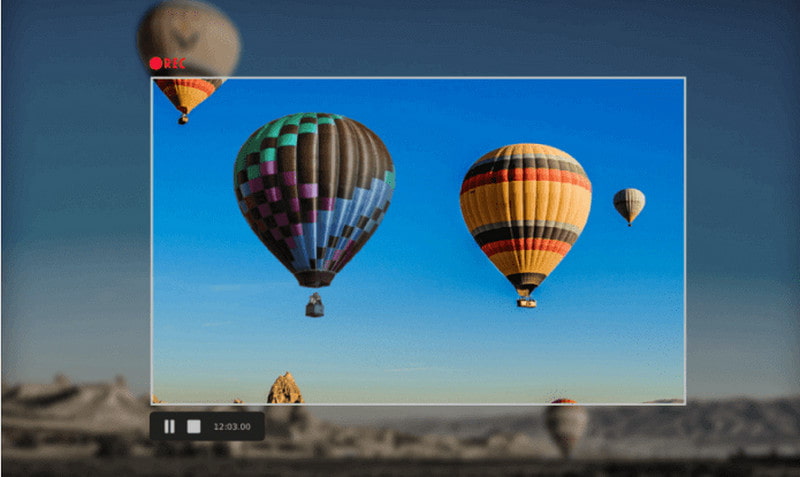
FlashBack est un enregistreur d'écran qui enregistre en plein mouvement et possède une interface facile à utiliser. Vous pouvez enregistrer votre écran, votre webcam et votre microphone, puis éditer la vidéo avec un éditeur vidéo intégré, qui vous permet d'ajouter des légendes, des flèches, des images et des surlignages. Vous pouvez également facilement télécharger sur YouTube, FlashBack Connect ou exporter au format MP4, GIF, WMV, QuickTime, AVI ou Flash.
- Avantages
- Vous permet d'ajouter des filigranes uniques et personnalisés.
- Des options de zoom et de panoramique sont disponibles.
- Les inconvénients
- Il n'y a pas de logiciel gratuit disponible.
- Il est difficile de modifier les démos existantes.
- Il ne suit pas le mouvement des fenêtres ouvertes.
Partie 2. FAQ sur Screen Recorder
L'utilisation d'un enregistreur d'écran est-elle sûre ?
Oui, l'enregistrement de votre écran en ligne est entièrement sûr pour votre navigateur et votre appareil. L'inscription en ligne est également sûre et sécurisée.
L'enregistreur d'écran de Windows 10 enregistre-t-il le son ?
Sélectionnez l'option Enregistrer le microphone pour enregistrer votre voix. Sélectionnez Enregistrer l'audio du système si vous souhaitez enregistrer des sons à partir de votre ordinateur, tels que des notifications.
Quelle est l'importance de l'enregistrement d'écran ?
L'enregistrement d'écran vous permet de capturer ce qui se passe sur votre écran et de l'enregistrer sur votre ordinateur pour une visualisation ultérieure. Prendre des captures d'écran de ce qui se passe sur votre écran peut être utile pour diverses raisons, telles que la relecture d'une présentation ou d'un webinaire ou la création d'un didacticiel de jeu vidéo.
Pourquoi ne puis-je pas enregistrer sur mon ordinateur ?
Pour vérifier si le bon est sélectionné, cliquez avec le bouton droit sur l'icône de volume/haut-parleur dans la barre des tâches de Windows et sélectionnez Périphériques d'enregistrement. Dans la fenêtre résultante, localisez votre appareil d'enregistrement et assurez-vous qu'il est allumé. S'il n'est pas déjà activé, vous pouvez l'activer en cliquant avec le bouton droit de la souris et en sélectionnant Activer. Cependant, supposons que vous ne sachiez toujours pas comment enregistrer sur votre ordinateur. Dans ce cas, vous pouvez utiliser l'outil d'enregistrement d'écran le plus remarquable, tel que AVAide Screen Recorder, et cela vous aidera sans aucun doute.
Voilà! Vous en savez assez sur les dix outils d'enregistrement d'écran les plus recommandés. Il est temps de décider s'ils valent la peine d'être installés. C'est un excellent logiciel pour enregistrer des vidéos, mais il n'est pas assez flexible pour répondre à vos besoins. Dans une certaine mesure, nous vous recommandons d'utiliser AVAide Enregistreur d'écran d'avoir l'enregistreur le plus polyvalent et le plus puissant.
Capturez les activités de l'écran avec de l'audio, des réunions en ligne, des vidéos de jeu, de la musique, une webcam, etc.
Examen de l'enregistreur vidéo et audio
- Examen de l'enregistreur d'écran AirShou
- Meilleur enregistreur d'écran open source
- Examen de l'enregistreur d'écran d'action
- Meilleur enregistreur d'écran gratuit
- Meilleur enregistreur d'écran pour Chrome
- Meilleur enregistreur GIF
- Meilleur enregistreur de webcam
- Meilleur enregistreur d'écran pour Windows
- Meilleurs enregistreurs d'écran pour Android
- Examen de la capture audio Chrome
- Meilleur logiciel d'enregistrement audio
- Meilleur enregistreur vocal pour Android
- Top 8 des meilleurs enregistreurs d'écran en ligne de l'année
- 7 excellents enregistreurs d'écran gratuits sans filigrane
- Une liste de 8 enregistreurs de bureau étonnants de l'année
- 12 sélections d'enregistreurs d'écran pour Mac [en ligne et hors ligne]
- 8 meilleurs enregistreurs de jeu à utiliser sur Windows et Mac
- 10 enregistreurs MP3 les plus importants sur Windows et Mac
- 5 meilleures applications d'enregistrement d'appels pour Android à utiliser
- 6 meilleures applications d'enregistrement vocal pour iPhone et Android



 Téléchargement sécurisé
Téléchargement sécurisé


